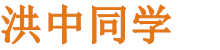本文最后更新于 2023年04月09日-15:51, 某些文章及内容具有时效性,若有错误或已失效,请联系洪中同学。
软件简介:Video Watermark Pro
编号:HZTX003
(视频添加水印工具)绿化版是一款功能非常多的视频添加水印大师。它可以批量给视频添加水印,一次可以为数十个视频一起批量添加视频!它可以自定义添加文字,图像图形,动画GI视频这三种水印,而且软件内置150多种免费的水印素材,能批量的一性对几百个视频进行批量水印,还能支持AVI、MP4、3gp、DVD、mkv等多种保存格式。软件界面清爽简洁,体积虽然小,但它绝对是你在视频上打水印的最佳选择。还可以把视频转换成任何你想要的格式!
软件支持系统:winXP、win7、win8/8.1、windows10
他还可以批量为视频添加动态防盗水印效果如下,防盗版效果非常好。

安装步骤
①下载软件安装压缩包,解压并运行Video Watermark Pro 5.3 Setup.exe安装程序

②点击Next

③点击I Agree

④选择软件安装文件夹,点击Install


⑤点击✔取消勾选,不运行软件,接着点击Finish

⑥将软件文件夹里的补丁文件复制粘贴到软件安装目录里(默认C:\Program Files (x86)\AoaoPhoto Digital Studio\Video Watermark Pro)

⑦点击复制和替换

⑧软件安装成功,可以正常工作了

软件使用方法
①点击Add Video 添加需要添加水印的视频

②选择自己要添加的水印类型

③进行水印设置,设置好后点击【Add】按钮,再点击【OK】进入下一步

④点击【Run】进入输出设置界面

⑤输出设置完成后,点击【Run】按钮即可

软件界面按钮介绍
打开软件软件,可以看到以下主要界面。

①添加视频-导入一个或多个视频剪辑列表。
②删除视频-删除选定的视频文件。
③基本的视频信息包括文件路径、文件大小、视频分辨率和视频持续时间。
④点击“更多”的文字链接,以了解更多的视频信息
⑤预览窗口可以播放/暂停您的视频在这个窗口,播放视频无需安装任何视频编解码器。
⑥播放按钮,暂停按钮和停止按钮,点击播放按钮后,苍白的按钮会被暂停按钮。
⑦捕捉快照,可以设置输出文件夹和图像格式。
⑧视频效果按钮,点击打开效果设置,包括亮度,对比度,马赛克,蓝,老电影等。
⑨音量
⑩进度条,可以拖动到调整播放过程中的栏。
⑪添加文本水印按钮,点击进入文本水印设置界面。
⑫添加图像水印按钮,点击图像水印设置界面。
⑬添加形状按钮,点击图像水印设置界面。
⑭运行,在完成水印编辑后,单击“运行”按钮以启动水印处理。
有需要此软件的朋友可以在下方免费下载,遇到使用问题可以加洪中同学微信82203301交流探讨
- 我的微信
- 加微信请备注洪中同学
-

- 我的公众号
- 喜欢我的文章请关注我
-